Как использовать сетевое хранилище nas. Сетевые хранилища NAS
Совсем недавно, я стал задумываться о приобретении сетевой системы хранения данных (NAS). Но поскольку я не делаю такие покупки на бум, то решил разобраться с техническими моментами и вникнуть в тонкости современного сетевого хранилища. Информационные технологии довольно стремительны в своем развитии, но именно этот темп заставляет держать руку на пульсе и вникать в суть, чтобы сделать правильный выбор. Как оказалось, выбрать сетевое хранилище для дома и офиса не сложно, но не всем оно нужно.
Многие заурядные пользователи не испытывают нужду в подобных сетевых устройствах и уж тем более не задаются вопросом, как выбрать NAS для дома. В большинстве случаев возникшие проблемы с хранением информации, они решают путем добавления жесткого диска в системный блок, приобретают или подключают по технологии WebDAV. Все это имеет право на жизнь и в некоторых случаях является хорошим решением. Например, можно выгрузить отснятый медиаконтент из фотоаппарата, видеокамеры или смартфона на сетевое облако и продолжить съемку.
Но если вы желаете иметь, свой сервер для хранения и шифрования конфиденциальной информации или гибкого резервного копирования данных и в нужный момент получить к ним удаленный доступ с любого устройства (компьютер, планшет, смартфон…), то NAS в этом случае будет не заменимым решением. Кроме этого, во время путешествия или работы вдалеке от дома и офиса вы сможете скинуть отснятый фото и видео материал по средством интернета на персональное сетевое хранилище и в режиме стрима (непрерывного потока) воспроизвести его на любом устройстве из любой точки мира, где есть достаточная пропускная способность интернет канала. Так же данное устройство помогает разгрузить компьютер от многопоточной загрузки файлов из торрент трекеров, взяв эти функции на себя.
В государственных учреждениях, организациях или в офисе компаний разного уровня, вы можете использовать NAS, например, в качестве почтового сервера с поддержкой протокола SMTP, POP3 и IMAP или веб-сервера для размещения небольшого сайта или каких-то приложений, использующих MySQL и PHP (системы управления контентом, CRM, электронной торговли…), а также с помощью приложения управлять IP-камерами, наблюдающими за офисом, записывать и просматривать видео в режиме реального времени…
Маломощный компьютер или сетевое хранилище (NAS).
Прежде, чем приступить к выбору модели NAS, нужно четко определиться для каких целей и задач вы хотите купить сетевое хранилище. Ни для кого не секрет, что наличие функций и качество комплектующих в итоге влияет на ценообразование любого IT-устройства. Некоторые ребята предлагают сэкономить и использовать вместо сетевого хранилища маломощный компьютер, собранный из определенных комплектующих.
Он состоит из процессора с интегрированной графикой, хорошего охлаждения и набора программ для конфигурации системы. Однако такой подход по ряду причин показался мне не оправданным. Дело в том, что при сборке компьютера у неопытных пользователей могут возникнуть сложности с подбором комплектующих, последующим монтажом и обслуживанием.
Например, могут возникнуть определенные сложности при замене жесткого диска в «горячем» режиме, а специально подобранное программное обеспечение для самодельного хранилища гораздо сложнее администрировать, чем фирменную платформу, написанную разработчиками под определенную модельную линейку. Если есть навыки и вам нравиться проводить время за решением нетривиальных задач, то для дома сетевое хранилище можно собрать самому, но для офиса и предприятий такой подход не приемлем.
Технические особенности сетевого хранилища (NAS).
Мое внимание больше привлекли готовые модели. По типу (форм-фактор) они бывают классические и стоечные. Последние очень эффективные, функциональные и высокопроизводительные с большой емкостью хранения (минимально 4 диска) для дома, малого офиса и рабочих групп. Эти типы NAS могут иметь два блока питания, что повышает отказоустойчивость в целом. Как правило, эти устройства не из дешевых удовольствий, которые помогают решить большой круг задач.
Классические модели тоже очень гибкие и функциональные, но в отличии от стоечных имеют более широкий модельный ряд. Принято считать, что чем больше слотов у сетевого хранилища, то к более высокому классу оно относится. Условно по классу NAS можно разделить так:
- Домашние пользователи и малый офис.
- Домашние пользователи и рабочие бизнес-группы.
- Малый и средний бизнес.
- Производство и офис корпорации.
Некоторые производители не концентрируются на количестве слотов для определенного класса и выпускают, например, сетевые хранилища для домашних пользователей с четырьмя слотами, а модели для среднего бизнеса с двумя отсеками. В большей степени на количество отсеков в устройстве NAS влияет конструкция, набор функций и программное обеспечение. На что следует обратить внимание при выборе сетевого хранилища с несколькими отсеками под жесткие диски:
- Возможна ли «горячая» замена диска (в процессе работы устройства).
- Установка накопителя в шахту осуществляется напрямую или посредством крепления в виде салазок.
- Какие типоразмеры дисков (2,5 дюйма или 3,5″, а возможно и то и другое) поддерживают отсеки или крепления-салазки. Иногда поставщики используют аббревиатуру SFF и LFF (это сокращение фраз Small Form Factor и соответственно Large Form Factor).
- Встроена ли система охлаждения слотов с дисками.
- Предусмотрена дверка и замок для закрытия отсеков.
Многие современные NAS могут корректно работать с предлагаемыми на рынке жесткими дисками, но некоторые модели сетевых хранилищ имеют ограничения на каждый устанавливаемый диск по объему. Особенно обратите внимание на параметр RAID (избыточный массив независимых дисков).
Дело в том, что RAID-массив, это аппаратно-программное решение, позволяющее нескольким установленным дискам в NAS восприниматься системой как одно целое для хранения информации. RAID согласно описанным стандартам имеет 7 основных (RAID 0 – RAID 6) и 3 дополнительных (RAID 10, RAID 50, RAID 60) типа массивов. Каждый из них имеет свое назначение. Вот несколько примеров:
- RAID 0 — массив объединяет пространство всех дисков с возрастанием скорости доступа вдвое, без отказоустойчивости (минимум 2 HDD).
- RAID 1 — массив из двух и более дисков на которых информация записывается зеркальным образом для повышения отказоустойчивости системы, что в свою очередь увеличивает скорость чтения (не более 2 HDD).
- RAID 5 — дисковый массив с чередованием данных, что положительно влияет на отказоустойчивость (не менее 3 HDD).
Благодаря дублированию информации при выходе одного из жестких дисков из строя можно продолжить работу без потери важных данных. После того, как вы замените поломанный диск, система в автоматическом режиме создаст копию ранее потерянных данных.
В качестве процессоров производители могут использовать в бюджетных версиях простые Intel Atom, а в топовых моделях Intel Xeon, Intel Core, Intel Atom (четыре ядра). Встречаются также в разных вариациях NAS процессоры Intel Celeron, ARM Cortex-A9… Некоторые модели NAS имеют распаянные процессоры ARM. Устройства на таких процессорах подойдут для использования дома или в небольшом офисе, где количество подключений к дискам сетевого хранилища всего ничего. Однако заострять внимание на таких сетевых устройствах я бы не рекомендовал. Люди незнающего этого, оставляют потом вот такие вот отзывы:
Кроме процессора и сетевого контроллера на быстродействие в целом и одновременное количество подключений влияет объем ОЗУ. Следует сказать, что NAS построенные на процессоре ARM сложнее самому модернизировать или производить ремонт, из-за того, что память ОЗУ и процессор распаяны на системной плате, а не используют специальные слоты. Люди незнающего этого, оставляют в онлайн магазинах вот такие вот отзывы:
В качестве преимущества у NAS на платформе ARM можно отметить лишь низкое энергопотребление. Но если исходить из того, что сетевые хранилища работают двадцать четыре часа и семь дней в неделю (24/7), то в некотором смысле это весомый показатель.
За удобство администрирования NAS, наличия функций и возможностей отвечает программная платформа. Многие современные сетевые хранилища для доступа к панели управления используют браузер. Программные платформы для NAS могут быть фирменными или сторонними. Под фирменными, я подразумеваю платформу написанную разработчиками компании-производителя, например, DiskStation Manager от Synology, а под сторонними операционные системы от компаний и корпораций не принимающие участие в комплектации и последующем выпуске. Обычно под такими разработчиками подразумевают такие компании как Microsoft.
Обращаю ваше внимание, что некоторые платформы подразумевают установку утилит для клиентов, которые будут использовать сетевое хранилище. Это не для всех удобно и выбирая устройство, обязательно это учитывайте. Многие фирменные и сторонние платформы позволяют подключать различные модули, которые расширяют возможности NAS. Выбирая такое устройство обязательно обращайте внимание на то с какими файловыми системами способна работать платформа, какие сетевые протоколы и методы управления поддерживает.
Поинтересуйтесь, есть ли программные функции, которые дают возможность NAS использовать в качестве FTP-сервера, WEB-сервера, станции и сервера видеонаблюдения с возможностью хранить материал с камер слежения, использовать его совместно с облачными сервисами, управлять и предоставлять доступ для планшетов, смартфонов. Возможно некоторые из функции вам ненужны, а значит и переплачивать не стоит.
В зависимости от модельного ряда наличие и количество интерфейсов и портов в NAS разное. Например, USB портов разных версий в сетевом хранилище может быть от 2 до 6, а иногда и более. В зависимости от модели к таким портам можно подключить твердотельные SSD, дополнительные жесткие диски, Wi-Fi адаптеры, флешки, принтеры и тому подобное. Портов Ethernet может размещаться на панели устройства до четырех, а возможно и более. Кроме этого, некоторые модели имеют HDMI, FireWire…
Некоторые сетевые хранилища для подключения к сети уже имеют встроенный Wi-Fi маршрутизатор, а для не имеющих NAS такой модуль, нужно подключать через Wi-Fi роутер.
Таким образом вы сможет объединить все устройства (NAS, Smart TV, компьютер, планшет) в одну локальную сеть, а при наличии Интернет получить доступ к личному хранилищу из глобальной сети.Все модели NAS призваны обеспечить круглосуточную и бесперебойную работу в независимости от класса.
Поэтому производители некоторых сетевых хранилищ беспокоятся о хорошей вентиляции и встраивают в устройство несколько вентиляторов для снижения температуры жестких дисков. Кроме этого, дополняют NAS несколькими разъемами для питания, которые можно использовать для связи с источником бесперебойного питания (UPS).
На рынке хорошо известны такие производители как Buffalo, D-Link, LenovoEMC, Seagate, Netgear, Synology, Thecus, QNAP и WD. Они регулярно обновляют модельный ряд и расширяют линейки «вверх» (выпускают более мощные и многодисковые решения для больших компаний), и «вниз» (дополняют линейки для дома и малого офиса). Вот и все. Мы всегда открыты к конструктивным замечаниям и рады хорошим и полезным дополнениям.
Общий объём всех накопителей, поставляемых в комплекте с NAS-сервером (см. «Предустановленных накопителей»). В некоторых ситуациях удобнее воспользоваться готовым решением, чем самостоятельно доукомплектовывать дисками «пустой» сервер ; зная объём предустановленных накопителей, можно оценить, насколько та или иная модель подойдёт для Ваших целей.
Отметим, что обычно в характеристиках указывается обычная сумма объёмов дисков, установленных на NAS-сервере. В то же время некоторые уровни RAID ощутимо снижают доступный объём; подробнее см. «Поддержка RAID».
Горячая замена
Возможность извлечь один из внутренних накопителей NAS-сервера и заменить его на другой, не отключая весь сервер целиком. Благодаря этому не тратится время на перезагрузку, а информация на остальных носителях остаётся постоянно доступной. Отметим, что даже при наличии этой функции в NAS-сервере она может быть недоступной при использовании RAID - некоторые версии этой технологии (см. «Поддержка RAID») не позволяют переподключать диски «горячим» способом .
SATA 2
Поддержка NAS-сервером стандарта SATA 2 . Будучи второй версией интерфейса SATA, разработанного для подключения внутренних накопителей, этот стандарт является одним из самых популярных на сегодняшний день. Практическая скорость передачи данных составляет порядка 2,4 Гбит/с (300 МБ/с). Отметим, что сервера SATA 2 совместимы с периферией, рассчитанной на другие версии SATA (как более ранней первой, так и более поздних версий); единственное, что скорость при таком подключении будет ограничена возможностями более медленной версии.
SATA 3
Третья версия стандарта SATA, применяемого в компьютерной технике для подключения внутренних накопителей. Отличается от предыдущей версии SATA 2 (см. выше) увеличенной скоростью передачи данных - около 5,9 Гбит/с (600 МБ/с) на практике - а также рядом оптимизаций в энергопотреблении. К SATA 3 можно подключать накопители и более ранних версий, однако скорость работы при таком подключении будет ограничена характеристиками самого накопителя.
SAS
Наличие в NAS-сервере интерфейса SAS. SAS - это версия интерфейса SCSI (т.н. Serial Attached SCSI), используемая для подключения внутренних накопителей и встречающаяся на сегодняшний день преимущественно в серверных системах. Отметим, что специализированные серверные жёсткие диски, отличающиеся повышенным объёмом, скоростью работы и временем наработки на отказ, могут оснащаться именно этим интерфейсом подключения; а потому, если Вы хотите использовать подобные комплектующие, лучше всего брать сервер с SAS. Скорость подключения по этому интерфейсу составляет до 6 Гбит/с (750 МБ/с), в перспективе возможно её увеличение вдвое.
M.2 разъем
Количество разъемов M.2, предусмотренных в конструкции NAS-сервера.
Отметим, что к порту USB 2.0 вполне можно подключить периферийное устройство с интерфейсом 3.0; скорость обмена данными при этом сохранится на уровне второй версии.
USB 3.2 gen1
Количество портов USB 3.2 gen1 (ранее маркировка была USB 3.1 gen1 и USB 3.0), предусмотренных в конструкции NAS-сервера.
USB 3.2 gen1 имеет увеличенную до 4,8 Гбит/с скорость передачи данных.
USB C
Количество портов USB C, предусмотренных в конструкции NAS-сервера.
Type C - сравнительно новая разновидность USB-разъема. Такой порт имеет небольшие размеры (чуть крупнее microUSB) и двустороннюю конструкцию (штекер можно подключать любой стороной, в отличие от предыдущих стандартов). По электрическим характеристиками такое подключение обычно соответствует USB 3.1 (скорость до 10 Гбит/с); кроме того, этот же разъем может использоваться для подключения по стандарту Thunderbolt. Однако эти подробности в каждом случае стоит уточнять отдельно.
eSATA
Буква «e» в названии этого разъёма расшифровывается как «external» - «внешний». В полном соответствии с этим, eSATA представляет собой разновидность интерфейса SATA (см. «SATA 2», «SATA 3»), предназначенную для подключения внешних носителей к NAS-серверу. О функциях такого подключения подробнее см. «USB 2.0». Скорость передачи данных по eSATA составляет порядка 2,4 Гбит/с - вдвое меньше, чем по USB 3.0, но ощутимо быстрее USB 2.0. В то же время по ряду причин этот разъём встречается относительно редко.
Картридер
Устройство, которое позволяет считывать карты памяти, преимущественно стандарта SD. NAS сервера с картридером обладают более широкими коммуникационными способностями, в частности совместимы с фототехникой и action камерами, для которых обязательным является использование внешней памяти в виде карты. Впрочем как и карты памяти телефона можно подключать через картридер (при необходимости может понадобиться переходник на microSD).
VGA выход
Выход, предназначенный для передачи видеосигнала в аналоговом формате. При его наличии к NAS-серверу можно подключить монитор и выводить на экран данные о работе устройства. Часто модели с этой функцией имеют также возможность подключения клавиатуры, что позволяет управлять сервером напрямую. VGA-выход устанавливается преимущественно в модели профессионального уровня.
Версия HDMI
Универсальный мультимедийный выход, предназначенный для цифровой передачи видео (в т.ч. высокого разрешения) и звука (вплоть до многоканального). NAS-серверы с таким выходом обычно представляют собой продвинутые сетевые медиацентры, способные не только хранить различный контент, но и напрямую транслировать его через цифровой выход на телевизор, домашний кинотеатр, усилитель или другое внешнее устройство. Конкретно HDMI при этом удобен двумя моментами: во-первых, изображение и звук передаются по одному кабелю; во-вторых, входами HDMI оснащается подавляющее большинство современных телевизоров, усилителей, AV-ресиверов и другой подобной техники. А различные версии устройства характеризуются пропускной способностью.
DisplayPort
Цифровой разъём, изначально созданный для передачи видео, однако с недавних пор поддерживающий и звук. Технически во многом аналогичен описанному выше HDMI, однако имеет более узкую специализацию, в основном используется в компьютерной технике, для подключения мониторов. Через монитор, подключённый к NAS-серверу напрямую, можно следить за параметрами работы устройства; а некоторые модели с DisplayPort допускают также подключение клавиатур и мышей для прямого управления сервером. В некоторых случаях такой формат работы удобнее, чем доступ через сеть.
Оптический S/P-DIF
Выход для передачи звука (в т.ч. многоканального) в цифровом виде по оптическому кабелю. Встречается в основном среди NAS-серверов, позиционируемых как сетевые медиацентры: такие устройства могут напрямую транслировать через S/P-DIF звук на внешнее аудиоустройство (активные колонки, усилитель и т. п.). При этом сервер может дополняться специальными инструментами для работы со звуком - например, поддержкой сетевых радиостанций или сервисов потокового аудио.
Оптическое подключение примечательно тем, что ему не страшны электрические помехи, однако сам кабель довольно хрупок и требует аккуратного обращения.
Программные функции
- Web-сервер . Возможность применения устройства в роли Web-сервера. Именно на серверах этого типа построен Интернет в его нынешнем виде: компьютер пользователя через браузер отправляет запрос на веб-сервер и получает ответ в виде страницы, картинки, видео/аудиопотока и т.п. Соответственно, наличие в NAS данной функции позволяет просматривать его содержимое в виде веб-страниц, используя обычный браузер - грубо говоря, «ходить по серверу, как по Интернету». При этом устройство можно использовать не только как локальный ресурс, но и как веб-хост - например, разместить на нём официальный Интернет-сайт компании.
- FTP-сервер . FTP - аббревиатура от File Transfer Protocol, т.е. «протокол передачи файлов». Данная функция позволяет использовать NAS-сервер как общее хранилище данных: пользователи могут «заливать» на хранение собственные файлы и скачивать их оттуда. Инструменты FTP предоставляют широкие возможности по настройке доступа к содержимому сервера - к примеру, можно выставить ограничения на запись информации для отдельных пользователей или в отдельные папки, закрыть часть содержимого паролями и т.п. Благодаря этому данный протокол значительно удобнее для работы с отдельными файлами, чем HTTP, применяемый в веб-серверах (см. выше). Поэтому, если Вы планируете создать общее хранилище в сети, желательно иметь NAS с функцией FTP-сервера.
- ... pr-9631/">Принт-сервер . Функция принт-сервера облегчает совместное использование одного принтера пользователями компьютерной сети. Принтер подключается к NAS, обычно через интерфейс USB (см. выше), а NAS служит промежуточным звеном: принимает поступающие от пользователей задания на печать и отправляет их на принтер. Дополнительные функции принт-сервера могут включать оптимизацию очерёдности, локальное хранение заданий (документ будет напечатан, даже если выключить компьютер, с которого было отправлено задание), удаление «просроченных» заданий и даже учёт количества страниц и остатка расходных материалов. Использовать NAS с функцией принт-сервера часто бывает удобнее, чем подключать принтер через один из обычных компьютеров сети.
- Мультимедиа (DLNA, iTunes, uPnP) . Поддержка NAS-сервером различных функций, связанных с обменом мультимедийным контентом. К примеру, DLNA (Digital Living Network Alliance) - это стандарт, одной из функций которого является общий доступ различных сетевых устройств к видео, аудио и фото, хранящихся в локальной сети; при этом поддерживается и потоковая трансляция. Плеер iTunes имеет мультимедийные сетевые функции, аналогичные DLNA, однако создан специально для электроники Apple и применяется преимущественно в ней. uPnP (Universal Plug and Play) - технология, облегчающая автоматическую настройку локальных сетей, в т.ч. для обмена контентом. Сервер с функциями мультимедиа стоит искать в первую очередь в том случае, если для Вашей локальной сети важна возможность работы с потоковым видео/аудио.
- Транскодирование . Функция, позволяющая в реальном времени декодировать формат файла в необходимый для лучшего воспроизведения на том или ином устройстве.
- BitTorrent клиент . Наличие этой функции позволяет работать с файлообменными сетями BitTorrent. Такие сети построены по принципу «каждый сам себе сервер»: информация, которую пользователь скачивает, находится не на отдельном компьютере в Сети, а на компьютерах таких же пользователей. При этом один и тот же файл может быть открыт для скачивания в нескольких местах, и BitTorrent-клиент одновременно качает разные его части из разных источников - это значительно повышает скорость. На сегодняшний день torrent-сети очень популярны как источник различного рода данных, начиная от фильмов и заканчивая специализированным ПО. Стоит, однако, соблюдать определённую осторожность: открытое размещение контента в торрент-сетях может нарушать авторские права.
- Почтовый сервер . Возможность работы NAS в режиме сервера для обработки электронной почты. На таком сервере можно создавать почтовые ящики формата [пользователь]@[имя_компании].com, он работает как хранилище для входящих писем и как служба отсылки - для исходящих. Дополнительные возможности могут включать автоматическую переадресацию, защиту от спама, настраиваемые фильтры и т.п. Наличие данной функции незаменимо, если Вам требуется корпоративная система электронной почты: собственное внутреннее хранилище надёжнее с точки зрения безопасности, чем внешние почтовые сервисы, да и возможность создания уникальных email-адресов также может пригодиться.
- Сервер баз данных . Как следует из названия, данная функция пригодится для создания баз данных - систематизированных массивов информации, рассчитанных на доступ и обработку с компьютера. Обычно она реализуется за счёт поддержки языка SQL. Его особенность состоит в том, что пользователю сети не требуется знать конкретное местонахождение информации в базе - достаточно оформить запрос, какие именно данные нужно получить, а их поиск осуществляет сам сервер. Это весьма удобно при работе с большими объёмами информации, при этом от пользовательских компьютеров не требуется высокой мощности - основная нагрузка ложится на сервер.
- Сервер видеонаблюдения . Набор программных инструментов, позволяющих использовать NAS в качестве хранилища для видеозаписей с камер наблюдения. Особенности хранения видео могут быть разными. К примеру, в некоторых серверах для этого может выделяться определённая часть рабочего объёма накопителей, и при её переполнении наиболее старые записи автоматически удаляются, освобождая место; в других удаление осуществляется не по объёму, а по дате - например, материалы хранятся месяц, затем удаляются. И объём, и срок хранения, как правило, может выставить сам пользователь. А некоторые модели с выходом VGA (см. выше) могут применяться ещё и в качестве систем «живого» наблюдения - изображение с камер при этом выводится на монитор в режиме реального времени, что может пригодиться, например, для организации охраны. Конкретные особенности функционирования NAS в режиме видеосервера могут различаться от модели к модели, этот момент лучше всего уточнять по официальным данным производителя.
- Резервное копирование . Функция резервного копирования предназначена для создания запасной копии данных (т.н. бэкапа) на случай утраты или повреждения информации на основном носителе. Бэкап может осуществляться на встроенный или внешний накопитель и даже на другое устройство по сети. Для облегчения этой задачи многие разработчики создают различные специализированные программные инструменты; в данном случае подразумевается, что NAS-сервер поддерживает какой-либо из подобных инструментов. Также программные возможности могут дополняться аппаратными - например, отдельной кнопкой быстрого копирования.
- DDNS . Сокращение от Dynamic DNS - «динамический DNS». Эта функция позволяет назначать постоянное доменное имя устройству с динамическим IP-адресом. Доменное имя - это название устройства в локальной сети или адрес сайта в Интернете (к примеру, m.. IP-адрес - это служебная информация в виде цифрового кода; именно благодаря ей сетевое оборудование может найти нужное устройство и выдать с него требуемые данные. Собственно, первичными сетевыми «координатами» является именно IP; однако запоминать адреса в виде последовательности цифр довольно трудно, поэтому появились доменные имена - они намного удобнее для человека. И в Интернете, и в локальных сетях за связь между доменным именем и IP-адресом отвечают т.н. DNS-серверы: для каждого домена в базе данных такого сервера прописан свой IP. Однако по техническим причинам часто возникают ситуации, когда NAS-серверу приходится использовать динамический (изменяемый) IP; соответственно, чтобы информация была постоянно доступна по одному и тому же доменному имени, необходимо обновлять данные на DNS-сервере с каждым изменением IP. Именно такое обновление и обеспечивает функция DDNS.
- Интеграция с доменами . Программный инструмент, облегчающий встраивание NAS в существующий домен (область компьютерной сети). Каждый домен имеет т.н. контроллер - это сервер, на котором хранится информация о пользователях, в первую очередь логины, пароли и права доступа. При подключении NAS с функцией интеграции все эти настройки можно автоматически импортировать - таким образом, по отношению к содержимому NAS все пользователи будут иметь те же права доступа, что и ко всему содержимому домена. Это избавляет администратора от необходимости создавать и настраивать отдельные учётные записи (что может быть весьма хлопотно в обширных сетях).
Операционная система
Операционная система (ОС), установленная на NAS-сервер в штатной комплектации. ОС является программной основой для функционирования любого компьютера, использовать машину без неё невозможно. Соответственно, приобретая сервер с предустановленной ОС, Вы получаете практически готовое к использованию устройство - дополнительные действия, по сути, сводятся к мелкой настройке системы и установке (при необходимости) дополнительного ПО.
Под разные операционные системы выпускаются разные специализированные приложения, облегчающие использование функций NAS-сервера; некоторые из них (см. «Программные функции») могут также быть предустановленными. Соответственно, зная название ОС, можно до определённой степени определить инструментарий, доступный для работы с устройством.
Отметим, что некоторые операционные системы являются платными, и их стоимость включается в цену NAS.
Процессор
Модель и характеристики процессора, установленного в NAS-сервер. От этих характеристик, в первую очередь тактовой частоты, во многом зависит быстродействие устройства. Однако на практике этот параметр часто носит скорее справочное значение: для несложных повседневных задач (скажем, FTP и принт-сервера, см. «Программные функции») не требуется высоких вычислительных мощностей. А вот для работы с обширными базами данных (см. там же) может пригодиться процессор «побыстрее».
Оперативная память
Количество оперативной памяти NAS-сервера. Наряду с процессором является одним из показателей, определяющих быстродействие системы - чем больше памяти, тем выше вычислительная мощность. Однако на практике далеко не всегда имеет смысл гнаться за большими объёмами «оперативки»; подробнее об этом см. «Процессор».
Встроенная память
Количество собственной постоянной (энергонезависимой) памяти NAS-сервера. Эта память, как правило, играет вспомогательную роль и используется для хранения служебной информации, поэтому её объём относительно невелик - чаще всего несколько сотен мегабайт.
Управление
Способ доступа к управлению NAS-сервером.
Web-интерфейс. При таком управлении доступ к настройкам осуществляется через обычный браузер: подключив NAS к компьютерной сети, пользователь вводит специальный служебный адрес, указанный в документации к устройству, и попадает на веб-страницу, через которую и осуществляется управление. Одним из ключевых достоинств данного варианта является возможность управления с любого компьютера в сети, а то и удалённо через Интернет: достаточно знать адрес и логин/пароль. Благодаря простоте и удобству абсолютное большинство современных NAS-серверов управляются именно через веб-интерфейс.
Утилита. Управление сервером через специальную служебную программу (утилиту), устанавливаемую на управляющий компьютер. Этот вариант считается устаревшим и встречается очень редко. Главная причина - неудобство по сравнению с веб-интерфейсом (см. выше): необходимо тратить время на установку и настройку утилиты, тогда как браузер на большинстве современных ПК имеется по умолчанию.
Энергопотребление
Максимальное количество энергии, потребляемое NAS-сервером в штатном режиме работы. Под максимальным подразумевается энергопотребление при полном комплекте установленных накопителей, без пустых слотов.
Отметим, что даже в профессиональных моделях с большим количеством накопителей потребляемая мощность относительно невелика. А потому данный параметр имеет значение скорее для подбора источников бесперебойного питания, чем для расчёта нагрузки на электросеть (хотя может пригодиться и в последнем случае). Также энергопотребление NAS ощутимо снижается при установке неполного комплекта накопителей; однако использовать при расчётах рекомендуется всё же максимальное значение потребляемой мощности, указанное в характеристиках.
Дисплей
Наличие собственного дисплея в конструкции NAS-сервера. Обычно это простейшая жидкокристаллическая матрица, предназначенная для вывода различной служебной информации: состояния накопителей, данных о свободном/занятом пространстве, сообщений о специальных режимах работы или сбоях и т.п. Дисплеями оснащаются преимущественно профессиональные модели NAS.
Пульт ДУ
Наличие пульта дистанционного управления в комплекте поставки NAS-сервера.
При использовании устройства по основному назначению, в роли собственно сервера, пульт не требуется. Поэтому данная функция встречается исключительно в моделях, имеющих расширенные мультимедийные возможности - DLNA, iTunes, сервер видеонаблюдения и т. п. (см. «Программные функции») - а также хотя бы один видеовыход, чаще всего HDMI (см. выше). Удобство пульта очевидно: он позволяет отдавать команды (например, для управления встроенным плеером), не подходя для этого к устройству.
Охлаждение
Тип охлаждения, используемого в NAS-сервере.
- Активное . Системы активного охлаждения работают по принципу теплового насоса - они принудительно отводят тепло от нагревающихся деталей. В компьютерной технике, в т.ч. NAS, эту функцию обычно выполняют кулеры - сочетания вентиляторов и радиаторов. Активное охлаждение требует собственного питания, занимает относительно много места и увеличивает общее энергопотребление; кроме того, оно создаёт дополнительный шум при работе, да и на стоимости сказывается. Однако все эти недостатки компенсируются высокой эффективностью: системы данного типа можно применять даже в профессиональных высокопроизводительных серверах. Благодаря этому они получили широкое распространение.
- Пассивное . Охлаждение, основанное на естественном отводе тепла от нагревающихся элементов; иными словами, такие системы не забирают тепло принудительно, а всего лишь облегчают остывание. Наиболее распространённым в компьютерной технике видом пассивного охлаждения является радиатор - ребристая металлическая пластина; его действие основано на увеличении площади контакта с воздухом. Иногда радиаторы могут дополняться т.н. тепловыми трубками, работающими за счёт испарения и конденсации жидкости. Все виды пассивного охлаждения характеризуются простотой, невысокой стоимостью и практически полным отсутствием шума при работе. В то же время их эффективность весьма невысока, и применя... ть такие системы имеет смысл только в относительно простых NAS-серверах невысокой мощности.
Сетевые хранилища (NAS) позволяют удобно хранить файлы, легко делиться ими и даже создать собственный мультимедийный центр. Ниже вы найдете ответы на десять часто задаваемых вопросов, касающихся популярных универсальных решений.
На первый взгляд эти небольшие устройства практически ничем не отличаются от стандартных внешних жестких дисков. Но при правильном подходе сетевой накопитель может занять центральное место в вашей цифровой жизни. Независимо от того, идет ли речь о рабочем кабинете, где расположен домашний компьютер, или гостиной, где вы по вечерам смотрите кино, - сетевое хранилище мгновенно доставит документы, фильмы и музыку туда, где они нужны в данный конкретный момент. Вы сможете получать доступ к данным, даже находясь за пределами своего дома, - единственным условием является интернет-соединение. Даже в дороге можно без проблем просматривать файлы с помощью смартфона.
Мы расскажем о возможностях сетевых накопителей NAS для дома, предоставив ответы на десять вопросов, которые чаще всего задают по поводу этих устройств.
1. Сетевые хранилища (NAS): в чем отличие от внешнего HDD?
Главная отличительная особенность NAS заключается в способах работы с данными. Несмотря на свои скромные размеры, NAS-устройства - это емкие файловые серверы с широкой функциональностью. Модели с несколькими отсеками позволяют объединять накопители в RAID-массивы. При этом хранение файлов может быть организовано таким образом, что поломка одного жесткого диска никак не скажется на целостности данных.
Кроме того, сделав всего несколько щелчков мышью, вы можете определить, кто из пользователей сети сможет получать доступ к данным. И не проблема, если два человека попытаются одновременно открыть один и тот же файл: NAS сможет организовать доступ в правильной последовательности.
Даже сетевые накопители среднего уровня позволяют легко обмениваться большими файлами с друзьями и коллегами, загружать данные с торрент-трекеров без участия компьютера, получать удобный доступ к своей коллекции мультимедиа - и все это без установки дополнительных программ, так как любой NAS обладает всеми необходимыми инструментами.
Смартфоны iPhone и другие мобильные устройства, оснащенные браузером, обеспечивают контроль NAS Некоторые устройства дают возможность слушать любимые музыкальные композиции в браузере с помощью встроенного аудиоплеера. А если в NAS предусмотрен и штатный iTunes-сервер, то доступ к музыкальным файлам можно получать с любого компьютера сети, оснащенного программой iTunes. Свою веб-камеру вы сумеете с легкостью превратить в систему видеонаблюдения и, используя веб-интерфейс, удаленно контролировать ситуацию дома.

Многие NAS позволяют веб-мастеру создать простой блог или даже более сложный сайт несколькими щелчками мышью Дополнительное преимущество для веб-разработчиков - NAS можно задействовать для хостинга сайтов и создания собственного почтового сервера. При этом вовсе не обязательно обладать глубокими познаниями в области администрирования.
2. Можно ли получать удаленный доступ к своим файлам?
Если подсоединить сетевой накопитель к роутеру, он практически сразу станет доступен в пределах вашей сети. А для того, чтобы иметь возможность подключиться к NAS из любой точки земного шара, необходимо иметь IP-адрес, доступный из Всемирной сети. Если его нет, можно заказать услугу «Статический IP» у своего интернет-провайдера. Постоянное доменное имя можно бесплатно получить на сайте www.dyndns.com. После регистрации вам будет предоставлен домен, который необходимо внести в настройки DynDNS роутера вместе с данными доступа к вашему аккаунту DynDNS. За более подробной информацией лучше всего обратиться к руководствам по эксплуатации, прилагающимся к роутеру и NAS, где все должно быть изложено достаточно подробно. Большинство устройств поддерживает протоколы WebDAV и FTP. Это обеспечивает следующее преимущество: используя один из них, сетевой накопитель можно подключить в Windows подобно сетевому диску и получать к нему доступ через Проводник, то есть NAS будет рассматриваться системой как обычный внешний винчестер. Для этих целей подойдет удобная в работе и бесплатно распространяемая программа NetDrive (доступна на http://download.chip.eu). Утилита назначает NAS-накопителю букву диска и позволяет получать доступ к хранящимся на нем файлам из всех Windows-программ.
3. Сетевые хранилища (NAS): можно ли получать доступ из Windows, Linux и Mac OS X?
Благодаря тому что все системы NAS используют обычные веб-протоколы (например, HTTP, WebDAV или FTP), сетевой накопитель является полностью платформонезависимым устройством, которое обеспечивает комфортный обмен данными между Linux, Mac OS X и Windows. Доступ к файлам может осуществляться через сетевые папки или браузер. Таким образом, просматривать данные, которые хранятся на NAS, можно даже с помощью смартфона.
Более того, очень многие модели накопителей позволяют организовать потоковое вещание аудиоконтента через сеть на мобильное устройство. Например, владельцам сетевых накопителей от компании Synology доступны бесплатные приложения для iPhone, предоставляющие возможность с комфортом передавать музыку или фотографии на телефоны Apple.
Кроме того, загрузку на сетевой накопитель файлов с различных порталов, например торрент-трекеров или таких файлообменных сервисов, как RapidShare, не составит труда запускать через веб-интерфейс NAS без установки каких-либо приложений на ПК. Удобно, что если система NAS оснащена USB-портом, то к ней можно подключить принтер или USB-накопитель. При этом все компьютеры сети способны получать доступ к данному оборудованию.
4. Сетевое хранилище для дома: н асколько высоки цены и расходы на их обслуживание?
На рынке имеются устройства в различных вариантах исполнения, начиная с простых моделей с отсеком для одного жесткого диска, который используется для размещения резервных копий данных, и заканчивая профессиональными устройствами, хранящими данные одновременно на нескольких дисках. В случае с последними отказ одного из HDD не повлечет за собой потерю данных. Устройства подобного класса обходятся дороже, чем модели начального уровня, однако помимо надежности у них есть и другое преимущество: как правило, они оснащаются более мощными процессорами и способны намного быстрее передавать данные по сети, чем недорогие и малопроизводительные решения. Сориентироваться в стоимости сетевых накопителей разных классов вам поможет врезка справа.
Как правило, системы NAS приобретаются для того, чтобы работать круглосуточно. Несмотря на это, расходы на электроэнергию находятся на приемлемом уровне даже у профессиональных моделей с поддержкой RAID. Устройства настроены таким образом, что при отсутствии обращений в течение установленного времени диски переходят в режим ожидания. Благодаря этому энергопотребление не превышает разумных пределов. И в любом случае у сетевого накопителя этот показатель в разы, а то и десятки раз ниже, чем у старого компьютера, выполняющего те же функции.
5. Сетевые хранилища (NAS): можно ли передавать данные друзьям и коллегам?
Конечно, для пересылки файлов подходит и электронная почта, но большинство сервисов ограничивают размер сообщения 10–20 Мбайт. Более объемные файлы пропускают лишь немногие провайдеры электронной почты. И хотя для их размещения можно воспользоваться файлообменными сервисами, такими как RapidShare или DivShare, наиболее надежный, удобный и стабильный способ передачи данных друзьям и коллегам предоставляют сетевые накопители. Например, сохранив какой-либо файл на диске NAS и щелкнув по нему правой кнопкой мыши, можно сгенерировать ссылку для его загрузки. Отправьте ее по электронной почте нужному адресату, и он сможет загрузить файл одним щелчком мыши.
Некоторые накопители позволяют выполнять данную операцию с целыми папками. Вам не потребуется создавать для каждого файла, расположенного в каком-либо каталоге, отдельную ссылку для загрузки - при выборе нужной директории все ее содержимое можно загрузить одним ZIP-архивом.
Однако простота использования заключается не только в однократном предоставлении доступа к данным. Если вы регулярно обмениваетесь файлами с друзьями или коллегами, то можете создать для них учетные записи и назначить им разные права. Например, своему партнеру по бизнесу вы можете открыть доступ к папке с важными рабочими документами, чтобы он мог загружать файлы как в систему, так и из нее. При этом папку с видео-роликами с последнего дня рождения он открыть не сумеет. Вы также можете определить, каким образом будет осуществляться доступ к NAS - через браузер, по протоколу WebDAV или FTP, то есть любым удобным для вас способом.
6. Можно ли использовать для резервного копирования информации?
Бэкап данных, хранящихся на компьютере, не составляет труда для обладателей NAS. Он осуществляется в фоновом режиме, абсолютно незаметном для пользователя. Программы создания резервных копий входят в комплект поставки многих сетевых накопителей. В качестве альтернативы вы можете использовать штатный инструмент резервного копирования Windows 7.
Пользователям продукции компании Apple системы NAS также будут полезны, так как программа создания резервных копий Time Machine способна сохранять данные на сетевом накопителе - по крайней мере, при наличии в NAS поддержки этого ПО.
Если вы хотите, например, создать резервную копию информации, хранящейся на USB-«флешке» или карте памяти цифрового фотоаппарата, используйте «One Touch Backup» - функцию, которая предусмотрена во многих моделях NAS. По нажатию кнопки на лицевой панели все нужные данные перемещаются в заранее назначенные папки сетевого накопителя.
Те, кто потратил немного больше денег и приобрел NAS с возможностью подключения нескольких дисков, может создать RAID-массив, обеспечивающий высочайшую надежность хранения.
7. Сетевые хранилища (NAS): как много времени требуется для передачи больших файлов?
В пределах домашней проводной сети данные передаются на высокой скорости. Кроме того, вы можете осуществлять потоковое вещание музыки и даже видео в формате Full HD. Передача данных в такой сети (даже с пропускной способностью 100 Мбит/с) также не проблема - можно даже подключать в качестве виртуальных приводов хранящиеся на NAS образы дисков.
Но за пределами домашней сети приходится мириться с ограничениями, накладываемыми возможностями интернет-соединения. При удаленном доступе все зависит от пропускной способности линии. Однако большое значение имеет также производительность процессора. Так, модель QNAP TS-239 Pro II передает данные по Сети со скоростью почти 100 Мбит/с, а более доступные модели, например WD My Book World Edition, едва достигают уровня в 28,5 Мбит/с.
8. Насколько безопасен доступ к файлам через Интернет?
Те, кто открывает доступ к своим данным через Глобальную сеть, рассчитывают, что эту информацию смогут просматривать только пользователи, наделенные соответствующими правами. Вторжение злоумышленника может привести к непоправимым последствиям. Если оставить в брандмауэре роутера лазейки, позволяющие свободно подключаться к NAS извне, хакеры легко получат доступ к вашему сетевому накопителю. Поэтому необходимо открывать порты только для тех служб, которые вы используете, и защитить их надежным паролем. Мы рекомендуем активировать зашифрованные сервисы - например, WebDAV HTTPS, который использует порт 5006, или FTP на основе SSL/TLS-соединения.
9. Сетевые хранилища (NAS): как воспроизводить видео на телевизоре?
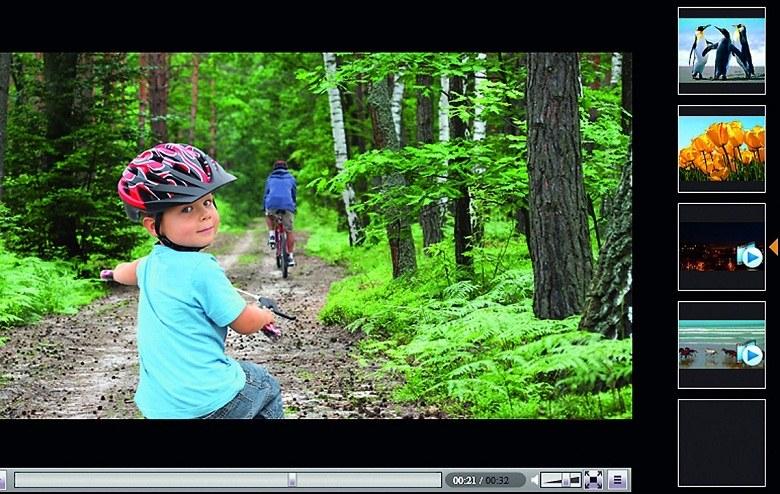
Благодаря высокой емкости своих накопителей NAS идеально подходит для хранения видеофайлов. Доступ к роликам осуществляется через браузер подобно тому, как это делается на различных видеопорталах Многие системы NAS не только являются идеальным местом хранения видеофайлов, но и предоставляют возможность их комфортного воспроизведения на телевизоре. Если оба устройства поддерживают стандарт DLNA, то для вывода видео на экран телевизора необходимо лишь подключить их к домашней сети. Практически все NAS с функцией медиасервера обладают поддержкой DLNA, однако с телевизорами ситуация обстоит сложнее. В случае затруднений в качестве устройства воспроизведения можно использовать подключенную к ТВ игровую приставку Sony PlayStation 3.
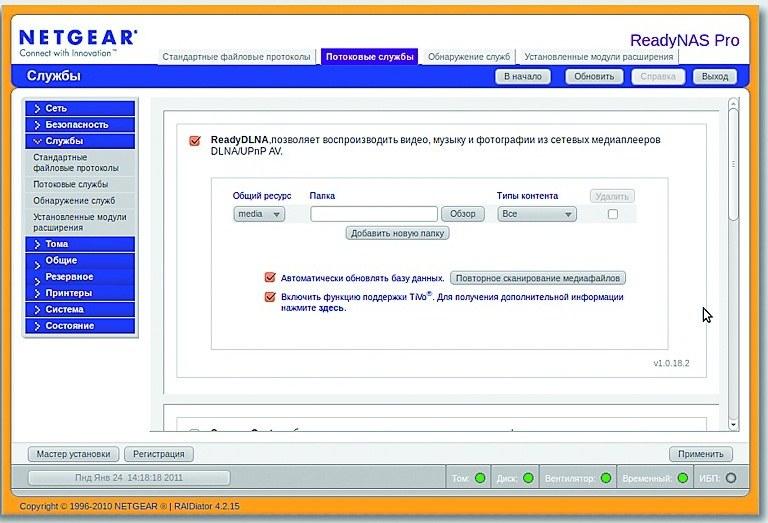
Медиасервер с поддержкой DLNA позволяет воспроизводить музыку, фото и видео с дисков NASс помощью любого плеера в сети Дополнительно следует учитывать, что далеко не каждый телевизор или приставка понимают все доступные медиаформаты, так что вы можете столкнуться с невозможностью воспроизведения некоторых видеороликов. Простой способ решения этой проблемы - приобретение сетевого медиаплеера (цены на них начинаются с 2500 руб./800 грн.). Эти универсальные устройства специализируются на воспроизведении видео на экране телевизора. Благодаря тому что они поддерживают большинство распространенных форматов, отпадает необходимость в конвертации данных, отнимающей много времени, либо использовании мощного и, соответственно, дорогого NAS, способного конвертировать на лету. Потребуется лишь подсоединить медиаплеер к телевизору, задействуя разъем HDMI или SCART (в зависимости от класса устройства), а затем к домашней локальной сети, к которой подключен NAS, с помощью сетевого кабеля.
10. Можно ли добавить дополнительные функции?
Уже «из коробки» сетевое хранилище NAS предлагает большое количество возможностей, однако вы можете дополнительно их расширить. С помощью собранных производителем или энтузиастами пакетов вы можете добавить не предусмотренные по умолчанию функции: превратить сетевой накопитель в веб-сервер, установить систему управления контентом Joomla или WordPress, создавать информационные порталы с использованием технологии Wiki или форумы. Особенно хорошо для этого подходят устройства от компаний Synology и QNAP, поэтому они рекомендованы для профессиональных пользователей, постоянно занимающихся веб-разработкой. Для каждой системы NAS на форумах производителей вы найдете советы по ее настройке, расширению возможностей и оптимальному использованию.
Повышение производительности
Мы расскажем, как выжать максимальную мощность даже из сравнительно слабых NAS начального уровня.
Системы NAS отличаются друг от друга не только количеством отсеков для установки жестких дисков, но и внутренней «начинкой». В то время как модели начального уровня оснащены слабым процессором, дорогие устройства обеспечивают более высокую производительность.
Зачем диску процессор? По сути, сетевое хранилище NAS представляет собой компьютер с ограниченным числом задач. Чем мощнее его CPU, тем быстрее устройство передает данные по сети и тем более плавно оно воспроизводит фильмы на экране телевизора при потоковом вещании. Слабые процессоры также испытывают трудности в ситуациях, когда необходимо выполнять несколько задач одновременно - например, осуществлять потоковое вещание музыки и записывать данные. Кроме того, для создания привлекательного веб-интерфейса сетевых накопителей используется, как правило, Ajax, который довольно требователен к вычислительным ресурсам. Так, вполне возможна ситуация, когда после обновления прошивки пользовательский интерфейс слабой NAS-системы начинает притормаживать.
Бережное о бращение. Отключите все неиспользуемые сервисы (например, Download Station или Webserver), так как они отнимают драгоценные ресурсы процессора. Избегайте одновременного выполнения нескольких задач - скажем, загрузки фотографий с последующим созданием миниатюр и потокового вещания видео, которое отнимает львиную долю ресурсов.
Сетевые системы достаточно распространены на предприятиях, в офисах, учебных заведениях. Одним из самых популярных видов такого оборудования является сетевое хранилище данных цена на которое представлена в каталоге, оно же NAS. По своей сути это накопитель, который позволяет хранить большие массивы информации в рамках подключенной и защищенной сети. Интернет-магазин Ulmart в Москве предлагает большой выбор моделей НАС и помощь в выборе оборудования. У нас покупают только надежные системы с гарантией и доставкой.
Что такое NAS сетевое хранилище данных?
Аббревиатура происходит из английского языка: Network Attached Storage на русский язык переводится дословно как сетевое хранилище данных. В отличие от съемных накопителей и жестких дисков, этот способ накопления и хранения информации позволяет разместить ее на сервере. К которому доступ у пользователя будет открыт с любого устройства и в любое время суток. В то же время, сервер надежно защищен и обеспечивает защиту от хакерских атак.
Можно ли сравнить НАС с компьютером? По сути, алгоритм хранения тот же, с применением ПО, однако при другом наборе аппаратного обеспечения.
Какие задачи выполняет NAS?
1. Позволяет хранить большие объемы информации;
2. Обеспечивает наивысший уровень ее защиты;
3. Дает быстрый и легкий доступ к данным с любого устройства и в любое время суток;
4. Также может играть роль системы управления, размещая в себе сервисные приложения.
Нередко бизнесмены, оборудующие офис «умной системой» или люди, предпочитающие жить в «умном доме», решают купить сетевое хранилище данных именно для организации управления всеми обслуживающими функциями. Для этого и существует каталог Ulmart, где представлены лучшие модели в разных ценовых категориях, на ваш выбор. Храните информацию надежно и в любое время получайте доступ к ней!
Это очередная статья о сборке очередного NAS для домашнего использования. Что побудило меня написать её? Начиная собирать себе NAS, я перечитал все нагугленные статьи, в которых люди рассказывали, как выбирали и собирали хранилища для себя. Благодаря этим статьям, я избежал некоторых ошибок при выборе железа и ПО. Собрал с первого раза конфигурацию, которая полностью меня устраивает по сей день. Поэтому уверен, кому-то моя статья может пригодиться.
Правда, надо сказать, что по профессии я системный администратор и это наложило на конфигурацию определённые требования, а на статью - подробность в описаниях с иллюстрациями на ~2 Мб . Так что да, NAS собирал сам. Но без фанатизма. В статье я не ограничился описанием железа, а рассказал ещё как использую получившуюся машину. Всем интересующимся добро пожаловать под кат!
В жизни каждого айтишника наступает момент, когда в корпусе кончается место под диски
Прежде чем бежать в магазин, я попытался определиться что хочу получить от устройства сейчас
, и что мне может захотеться потом
.
- Хранение большого объёма данных. Это очевидно.
Но был маленький нюанс в том, что я располагал некоторым количеством жёстких дисков. Скажем так, насисадминил. Именно их я и собирался использовать. Все диски разного объёма, производителей и временем отработки. В сумме давали вполне достаточный для меня объём в 2-3 терабайта. - Торренты.
На устройстве должен быть вменяемый клиент для этих целей. - Гибкие настройки и дополнительные возможности.
Такой расплывчатый критерий, как раз-таки на будущее, для возможности использования дополнительных сервисов, например, облачное хранение или медиасервер. - Малое потребление электроэнергии.
- Низкий или отсутствующий уровень шума.
- Минимальная цена.
Готовые NAS
К тому времени я имел опыт общения на работе с Synology DiskStation DS411 и с D-Link DNS-320. В операционку Synology я был влюблён! Стабильно, удобно, понятно, свой репозиторий с приложениями, полезные обновления - это всё про неё. Само железо тоже радовало своим аптаймом и тишиной. Не радовала только цена (конец 2014 г.) Я не готов был отдать 20 000 руб. за то, чтобы просто хранить там фильмы с музыкой. Естественно были модели подешевле на два диска, но четыре диска для хранилища честь, а два и в стационарном компьютере есть.На примере DNS-320 я увидел, что, если выбирать самое дешёвое, то и получу я более чем скромное устройство. Собственно, раздавать файлы в локалке - это единственное, что более-менее нормально умеет делать данная коробка.
На этом этапе стало понятно, что NAS придётся собирать из компьютерных комплектующих.
Вопрос с HDD
Исследуя цены на брендовые хранилища, я параллельно раздумывал о конфигурации дисков в системе. RAID? JBOD? Отдельными томами? С одной стороны, хранить на рэйде фильмы с музыкой - расточительно. В случае утраты, их можно скачать заново. С другой стороны, есть пара папок, которым надо бы обеспечить сохранность и желательно без разработки специальных сценариев бэкапа (за бэкапами надо следить и проверять). Кроме того, уже имеющиеся у меня диски - разного объёма. Соответственно после сборки любого RAID, я потеряю сотни гигабайт на «обрезке» дисков под самый маленький и целый диск под контрольные суммы (например).Производительность объективно оценить не могу. С задачами NAS на Windows Server она справляется замечательно. Синтетические тесты не делал.


Корпус по оптимальным соотношениям цена/качество нашёлся быстро. Cooler Master Elite 120.

Смотрел корпуса и покомпактнее, но цены у них были уже не такие компактные. Корпус оказался удобным и качественным. Три HDD вставляются штатно.

Четвёртый через докупаемый переходник в отсек для CD-ROM. (да да, переходник пришлось колхозить, другого в магазинах не было)

В комплекте с корпусом 2 вентилятора. Один на 120 мм для HDD и один на 80 для радиатора материнской платы (вы его уже заметили на предыдущих фото).

Приятной мелочью в комплекте оказались два переходника с 3,5" на 2,5" HDD. Особая приятность в том, что переходники подходят для любого другого корпуса. Отверстия под болты у них на стандартном месте, а высота конструкции с установленным диском не превышает высоту обычного HDD.


В процессе сборки никаких проблем не возникло. Длинны всех проводов достаточно, установка и последующий доступ к комплектующим удобен (за исключением очевидных вещей). В общем корпус для людей!

Всё остальное железо, а именно диски, БП и оперативная память (SO-DIMM) у меня имелись. В сумме я уложился в 5 085 рублей .
Отмечу, что двух гигабайт оперативки ощутимо мало. Я держу на серверах минимально возможный набор программ. У меня не висят всякие Апдейтеры от Гуглов и Адобов, каких-то приложений от драйверов и т.п. Минимальный набор, только самое нужное. При всём этом в спокойном состоянии занято 800 мегабайт памяти. Понятно, что при определённой активности пользователя, начинается активное использование файла подкачки со всеми вытекающими. В общем памяти берите больше.
Шум
Он есть. Рядом с кроватью не поставишь. Самый шумный из вентиляторов обдувает радиатор на материнской плате. Вентилятор в блоке питания и на корзине жёстких дисков не слышно за звуком самих дисков. Очень жаль, что корпусные вентиляторы из комплекта не поддерживают PWM. Тогда бы их скоростью управляла материнская плата:
И наверняка всегда держала бы на минимуме. Ещё склоняюсь к тому, что радиатору на процессоре не требуется дополнительное охлаждение, предусмотренное в корпусе. Как бы то ни было, вопрос с шумом отошёл на второй план. Я поставил системник там, где его шум совершенно не мешает и пока забыл об этом. Когда придёт время, либо вентиляторы будут заменены на поддерживающие PWM, либо приобретён контроллер для них. Ну, например:

Софт
Для работы с торрентами я поначалу установил классический μTorrent. У него в настройках есть замечательная фишка: можно указать папку, которую μTorrent будет постоянно мониторить на предмет наличия торрент-файла. Как только обнаруживается новый файлик, программа начинает закачку. И есть ещё одна галочка «Удалить торрент-файл когда началась закачка». Что получается. Я за своим компьютером, скачиваю торрент-файл и кладу в специальную папку на NAS. Через 5-10 секунд он пропадает. Это значит μTorrent «взял» его и начал закачку. Ещё одна галочка под названием что то вроде «Добавлять случайное расширение к файлу пока он не скачался полностью» позволяет видеть в папке с закачками, какие файлы ещё качаются, а какие уже скачаны. По такой схеме, для скачивания торентов мне вообще не был нужен интерфейс μTorrent.Я пошёл ещё дальше и установил на мой сервер ЯндексДиск, указав в μTorrent искать торрент-файлы в папке ЯДиска. Теперь, сидя на работе и подбирая себе киноленту на вечер, я клал торрент-файл на ЯДиск и через 20-30 секунд он пропадал…
Очень пригодилась программа HWMonitor, отображающая на рабочем столе приятное окно с температурой датчиков и скоростью вентиляторов (кстати, о температуре в корпусе):

Когда заходишь по RDP, сразу можно оценить, что всё крутится, вертится и не объято пламенем пожара.
К сожалению автор в новых версиях программы разделил её на платную и бесплатную. В бесплатной остался только минимальный базовый функционал. А все плюшки типа экранчика как на скрине, видимо, перенесены в платную. У меня версия 0.6.0 beta.
wake-on-lan
Такая схема проработала у меня не долго. Я задумался о том, что большую часть времени сервер просто стоит и тратит электричество. Он конечно раздаёт торренты, но те несчастные пара десятков моих любимых фильмов, которые я храню для себя, это даже не капля в море. В общем торрент-сеть совсем не обеднеет если я прекращу раздачу.Итак, хочу, чтобы NAS работал только тогда, когда он мне нужен. А всё остальное время спал. И будить его по сети, а не кнопкой. Для этого есть технология Wake-on-LAN . Эту фичу должна поддерживать материнская плата и сетевой контроллер (если он внешний). Благо, на многих моделях эта функция есть, как и на моей. Пробуждается компьютер при помощи «волшебного пакета», отправленного в сеть с указанием МАС-адреса сетевой карты. Для этого есть специализированные бесплатные программы или, например, в моём роутере Asus есть такая функция. Но в процессе эксплуатации оказалось, что Windows сам шлёт это волшебство при обращении к сетевому ресурсу. И при обращении по RDP и при обращении к сетевой папке. Это и хорошо, и плохо. Хорошо тем, что не нужны дополнительные программы. А плохо вот чем, если расшаренную папку подключить на клиенте как сетевой диск, или добавить в избранное:

То при включении клиента, на сервер будет автоматически отправляться «волшебный пакет» и будить его. Это я выяснил, когда пытался понять почему мой NAS просыпается сам. В случае с сетевым диском поведение понятно - клиент пытается получить информацию о диске, чтобы отобразить его статус (объём, доступность). Но зачем Windows проверяет ссылки в избранном, мне не понятно. Хотя кому-то эта особенность может наоборот пригодиться - включил свою рабочую машину, вместе с ней автоматом стартовал NAS.
Беспокойно «спать» сервер может не только из-за windows-машин в сети. Бывало несколько дней подряд NAS засыпал и тут же просыпался. Грешу на роутер, но доказательств пока нет.
В сон сервер отправляется своим стандартным средством, если в течении указанного времени нет сетевой активности.
μTorrent был заменён на Free Download Manager. У него есть галочка «Закрыть программу по завершении закачки». Запускаю закачку, ставлю галку, отключаюсь от удалённого рабочего стола. Free Download Manager закрывается по завершении скачивания, NAS засыпает по таймеру бездействия.
ЯндексДиск естественно тоже пришлось убрать с сервера.
wi-fi
Когда думал, куда в квартире поставить NAS, решил попробовать Wi-Fi. Модно, удобно, современно. Был приобретён TP-LINK TL-WN881ND:
Подключалось всё через роутер Asus RT-N12. Всё было классно до того момента, пока я не сел смотреть фильм в хорошем качестве. Обычный.mkv 1080р размером ~20 Гб. В середине фильма картинка и звук начали прерываться. Media Player Classic показывал, что все его буферы пусты и еле-еле подтягивал очередной кусок видео. Так было со всеми «тяжёлыми» фильмами. На простом копировании большого объёма информации тоже заметил, что через некоторое время скорость значительно проседала. Поверхностный поиск информации по данной проблеме результатов не дал, а прокинуть витую пару до сервера мне было проще, чем дальше разбираться с Wi-Fi.
Ни в коем случае не хочу наговаривать на wi-fi и делать громкие заявления о его готовности к длительной и высокой нагрузке. Но если вы собираетесь подключать свой NAS через него, то имейте в виду, что могут быть проблемы.
Например, банальные бэкапы данных. Если по локалке, то тем же Cobian Backup по расписанию в специальную папку. Если по интернету, то BitTorrent Sync. В случае с Кобианом - не подключайте папку для бэкапов как сетевой диск. В случае с BitTorrent Sync, используйте на сервере теневые копии (